Guide pour la Création d'un Graphique de Colonne Excel Sans Effort
L'IA a créé des infographies : un moyen visuel de présenter des idées au public de manière attrayante.
Découvrez comment l'IA fait des merveilles dans la création d'infographies.
Dans une ère dominée par les données, l'art de transmettre l'information est plus crucial que jamais. Les graphiques de colonne d'Excel servent de moyen dynamique de traduire les données brutes en informations vives et actionnables. Ce guide sur la création d'un graphique de colonne dans Excelest conçu pour vous guider à travers le processus avec grâce, vous permettant d'exploiter totalement potentiel de la création de graphiques. Que vous présentiez à des parties prenantes ou que vous amélioriez un rapport, ces techniques vont révolutionner votre narration des données.
Contenu de cet article
Qu'est-ce qu'un Graphique de Colonne ?
Un graphique de colonne est une représentation visuelle des données à l'aide de barres verticales. Chaque barre représente une catégorie, et la hauteur de la barre correspond à la valeur qu'elle représente. C'est un moyen efficace de comparer les différentes catégories et d'identifier les tendances ou les modèles dans les données en un coup d'œil.
Les graphiques de colonnes sont largement utilisés dans les rapports d'affaires, les présentations et les études académiques. Ils fournissent un moyen clair et concis de transmettre des informations, rendant les données complexes plus accessibles à un public plus large. Avec un simple coup d'œil, les téléspectateurs peuvent discerner les catégories plus grandes ou plus petites, ce qui aide les processus de prise de décision.
Types de Graphiques de Colonnes
Comprendre les différents types de graphiques de colonne dans Excel vous permet de choisir la meilleure représentation pour vos connaissances de données spécifiques.
- Graphique de Colonnes Regroupées : Le graphique de colonne regroupé regroupe les données en colonnes verticales côte à côte, ce qui facilite la comparaison des valeurs dans les catégories individuelles. Chaque catégorie a son propre ensemble de colonnes, permettant une analyse visuelle simple.
- Graphique de Colonne Empilé : Dans un graphique de colonnes empilées, les ensembles de données sont empilés l'un sur l'autre, créant une image cumulative. Il aide à illustrer le total et la contribution de chaque catégorie à ce total, permettant aux téléspectateurs de voir à la fois les valeurs individuelles et collectives.
- Graphique de Colonnes 3D Excel : Le graphique de colonne 3D ajoute un effet tridimensionnel au graphique traditionnel de colonnades, fournissant une profondeur et une perspective. Bien que visuellement attrayant, il est important d'utiliser ce type de graphique judicieusement, car il peut parfois rendre l'interprétation des données plus difficile par rapport aux graphiques 2D plats.
Étapes pour Créer un Graphique de Colonne dans Excel
Voici les étapes pour créer un graphique de colonne dans Excel :
Étape 1 : Lancez Excel et saisissez vos données dans une feuille de calcul. Assurez-vous d'avoir des en-têtes clairs pour vos catégories et les valeurs correspondantes.
Étape 2 : Soulignez les données que vous voulez inclure dans le graphique. Cette sélection sera la base de votre graphique de colonne.
Étape 3 : Dans l'onglet " Insérer ", trouvez la section " Graphiques ". Cliquez sur l'icône qui représente le 'Graphique de Colonne.' Vous verrez différentes options de graphique de colonne. Choisissez un Graphique de Colonne Agrégée dans la liste d'options.
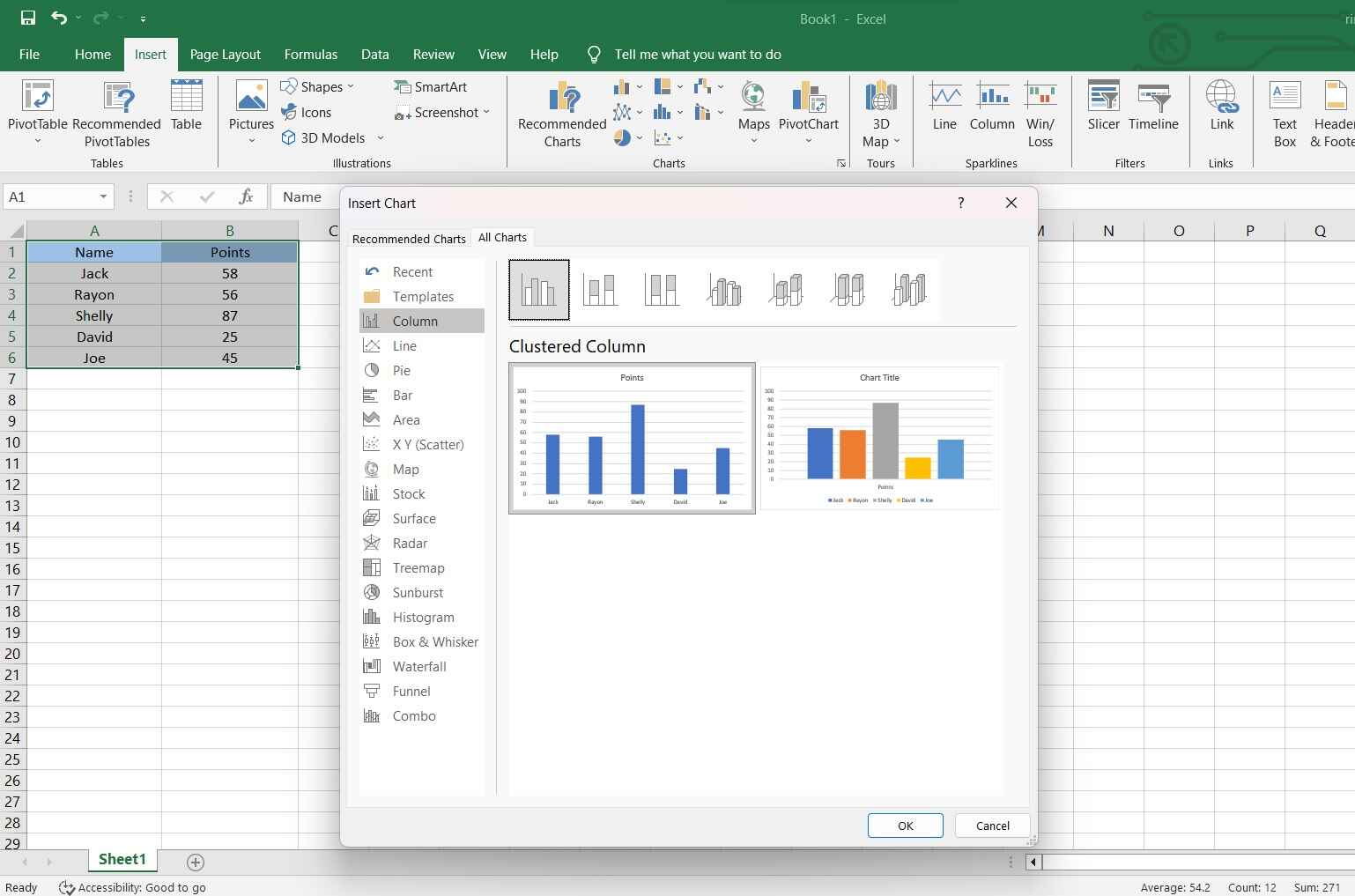
Étape 4 : Excel va générer un graphique basé sur vos données sélectionnées. Vous pouvez le personnaliser en ajoutant des titres et des étiquettes, en changeant les couleurs et en ajustant d'autres paramètres.
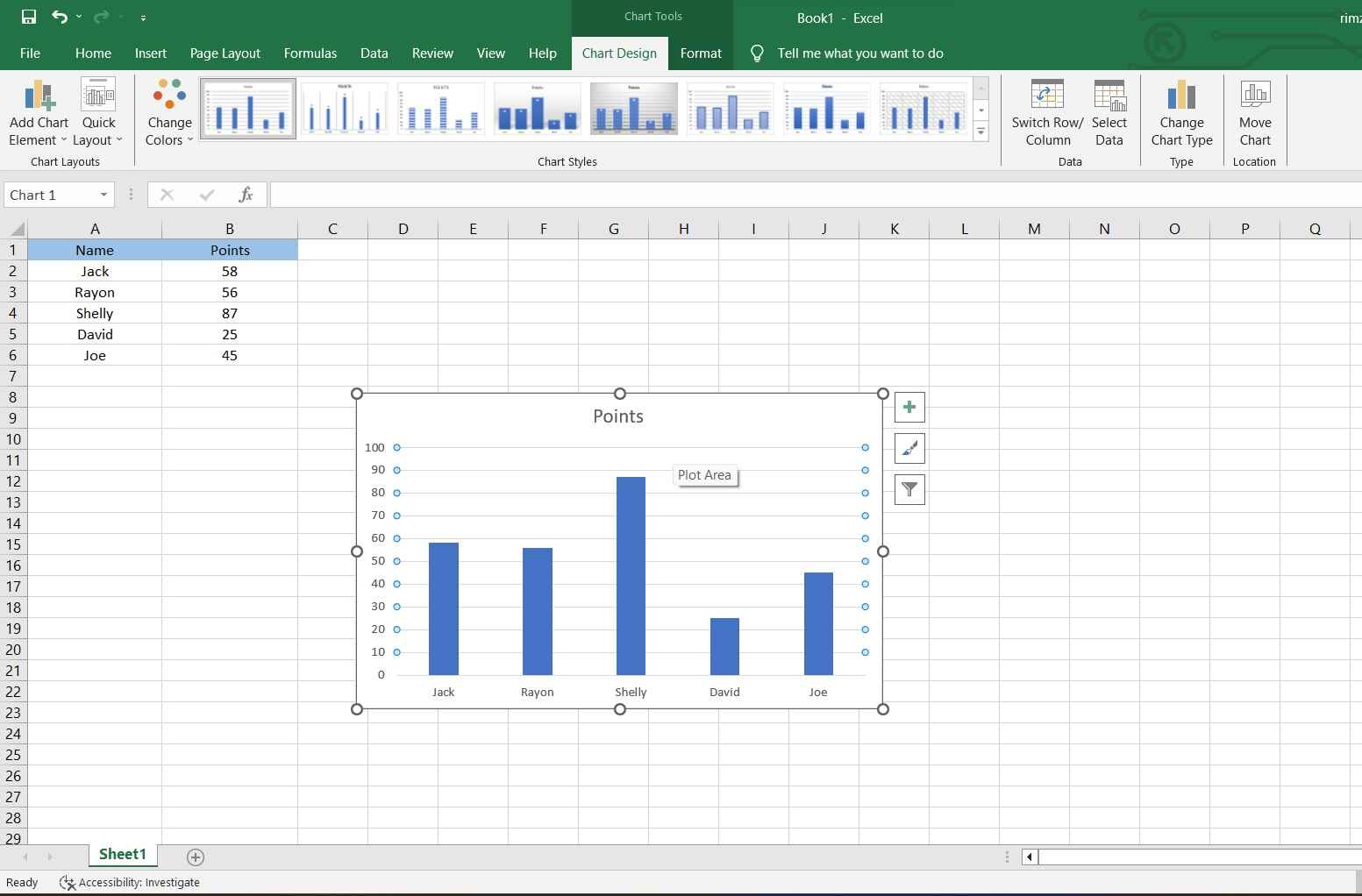
Étape 5 : Cliquez sur le graphique pour le sélectionner. Ensuite, cliquez et faites glisser pour le déplacer à l'emplacement souhaité sur votre feuille de calcul. Vous pouvez également cliquer et glisser les coins ou les bords pour le redimensionner.
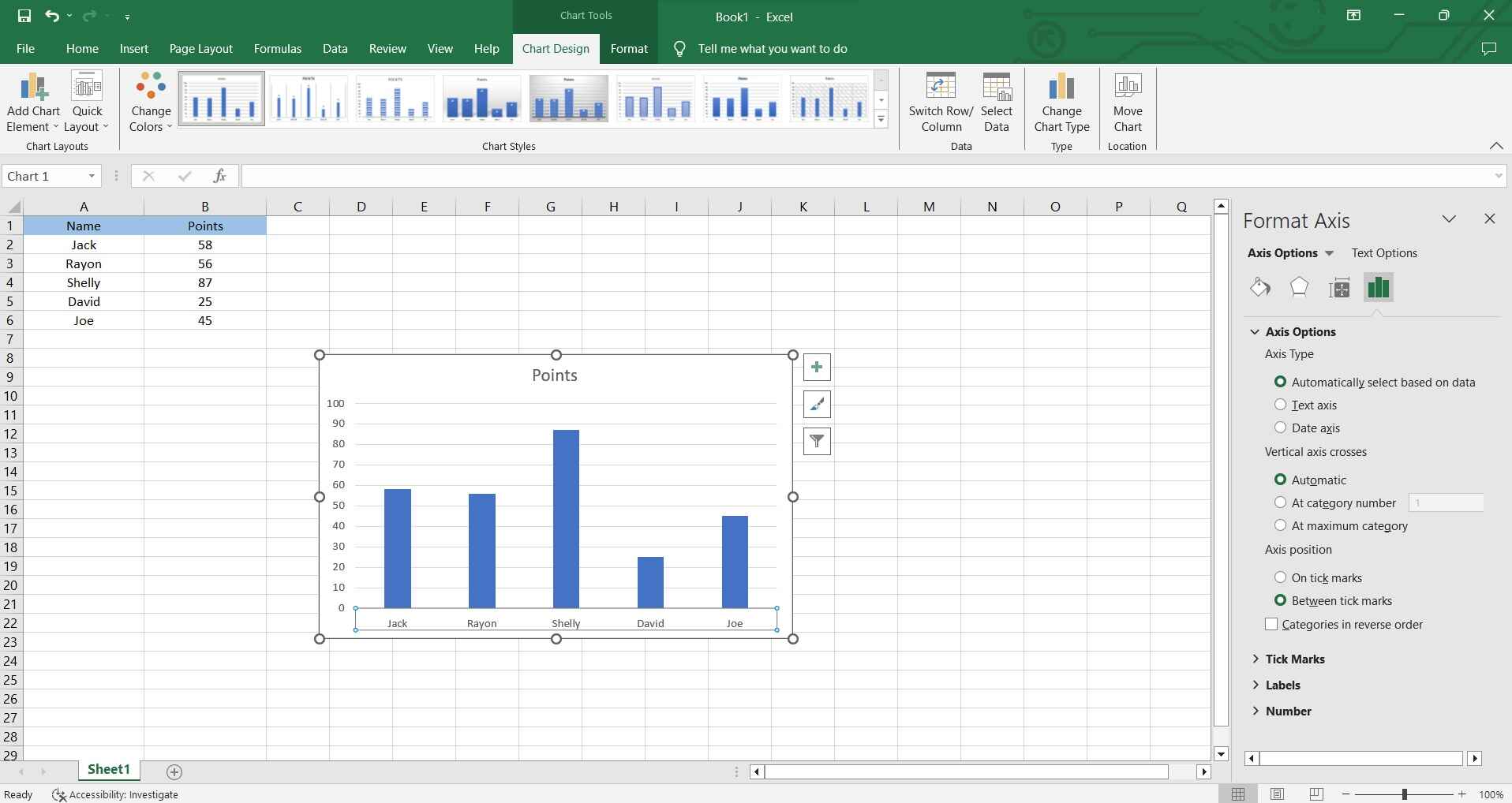
Étape 6 : Formatez votre graphique. N'oubliez pas de sauvegarder votre fichier Excel pour conserver les changements et le graphique nouvellement créé.
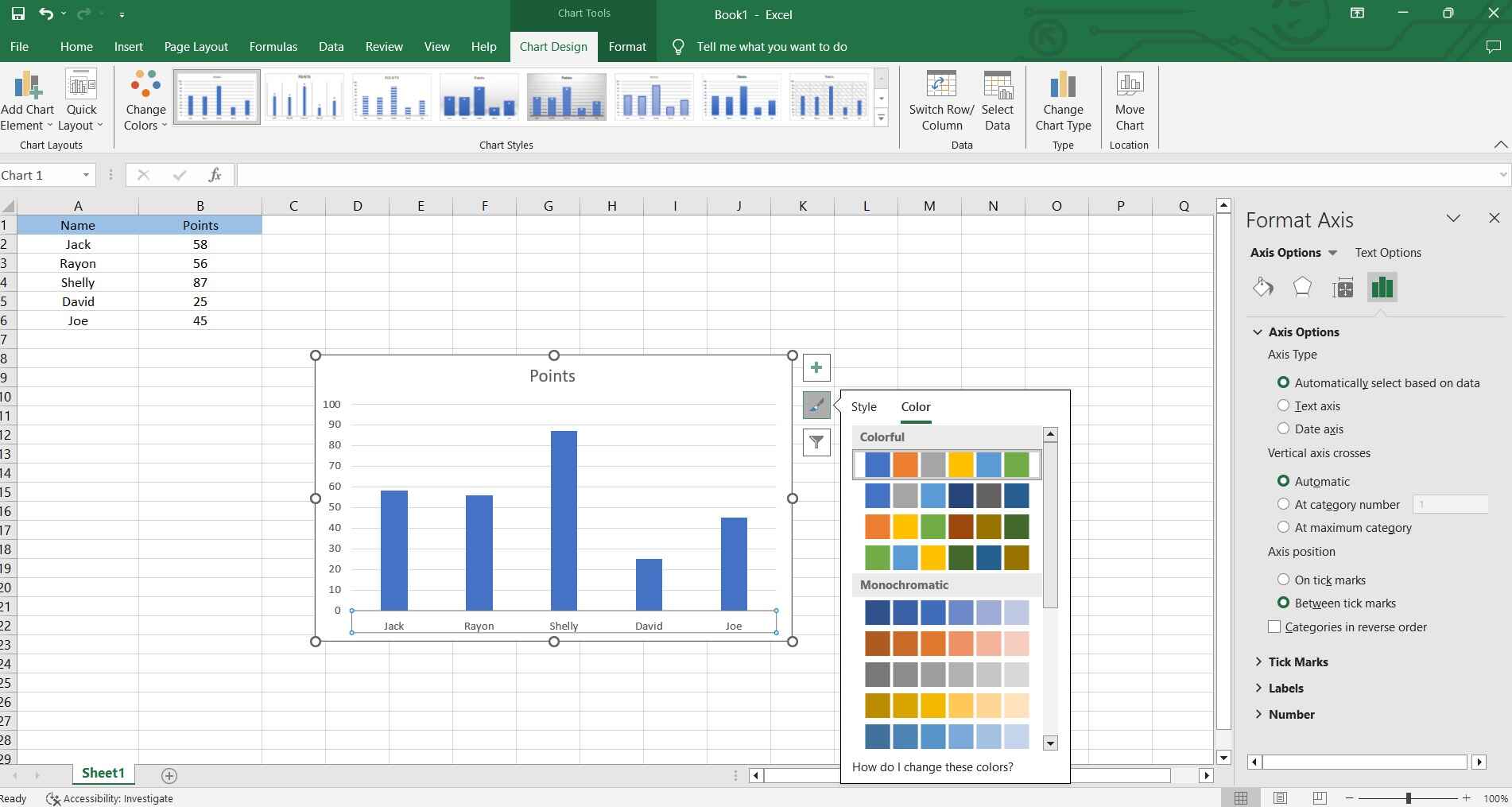
Et voilà ! Vous avez créé avec succès un graphique de colonne dans Excel, visualisant efficacement vos données.
Comment Créer un Graphique de Colonne Facilement avec EdrawMax
Wondershare EdrawMax offre une solution supérieure pour la création de graphiques de colonne par rapport à Excel pour plusieurs raisons. Premièrement, EdrawMax dispose d'une interface intuitive et conviviale, ce qui facilite la création de graphiques de colonnes visuellement attrayants pour les débutants et les utilisateurs expérimentés.
Alors qu'Excel se concentre principalement sur les fonctionnalités des feuilles de calcul, EdrawMax est spécialement conçu pour la création de divers types de diagrammes visuels, y compris les graphiques de colonne. Cette spécialisation donne lieu à des options de cartographie plus raffinées et plus flexibles.
Voici les étapes pour créer un graphique de colonne en utilisant EdrawMax :
Étape 1 : Ouvrez l'application EdrawMax sur votre ordinateur. Dans le tableau de bord EdrawMax, cliquez sur la catégorie " Graphiques et Diagrammes " au sein de la bibliothèque de modèles. Ensuite, choisissez le modèle " Graphique de Colonne ".
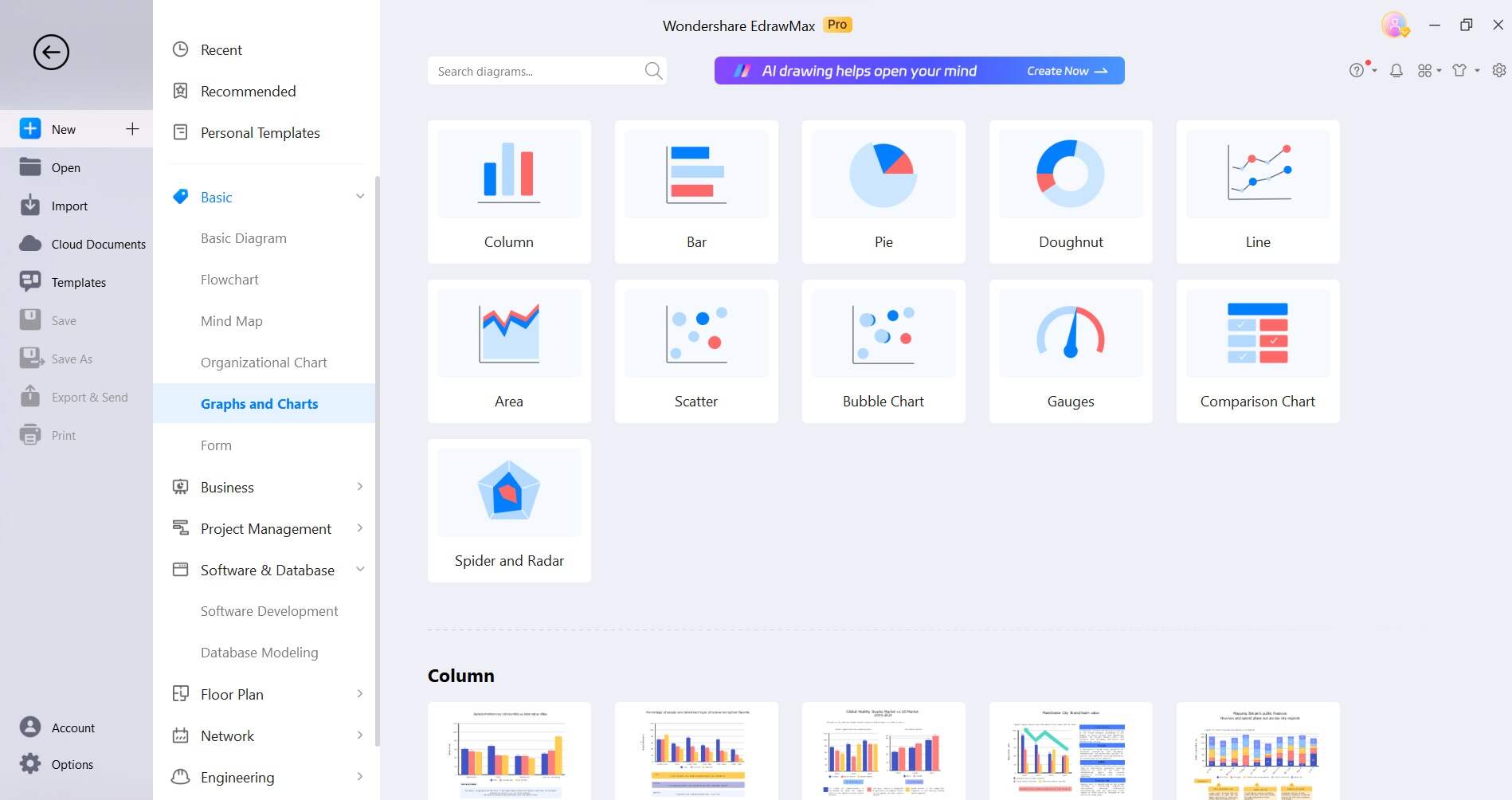
Étape 2 : Double-cliquez sur les colonnes du modèle pour saisir vos propres données. Alternativement, vous pouvez également importer des données à partir d'une feuille de calcul Excel ou les saisir manuellement.
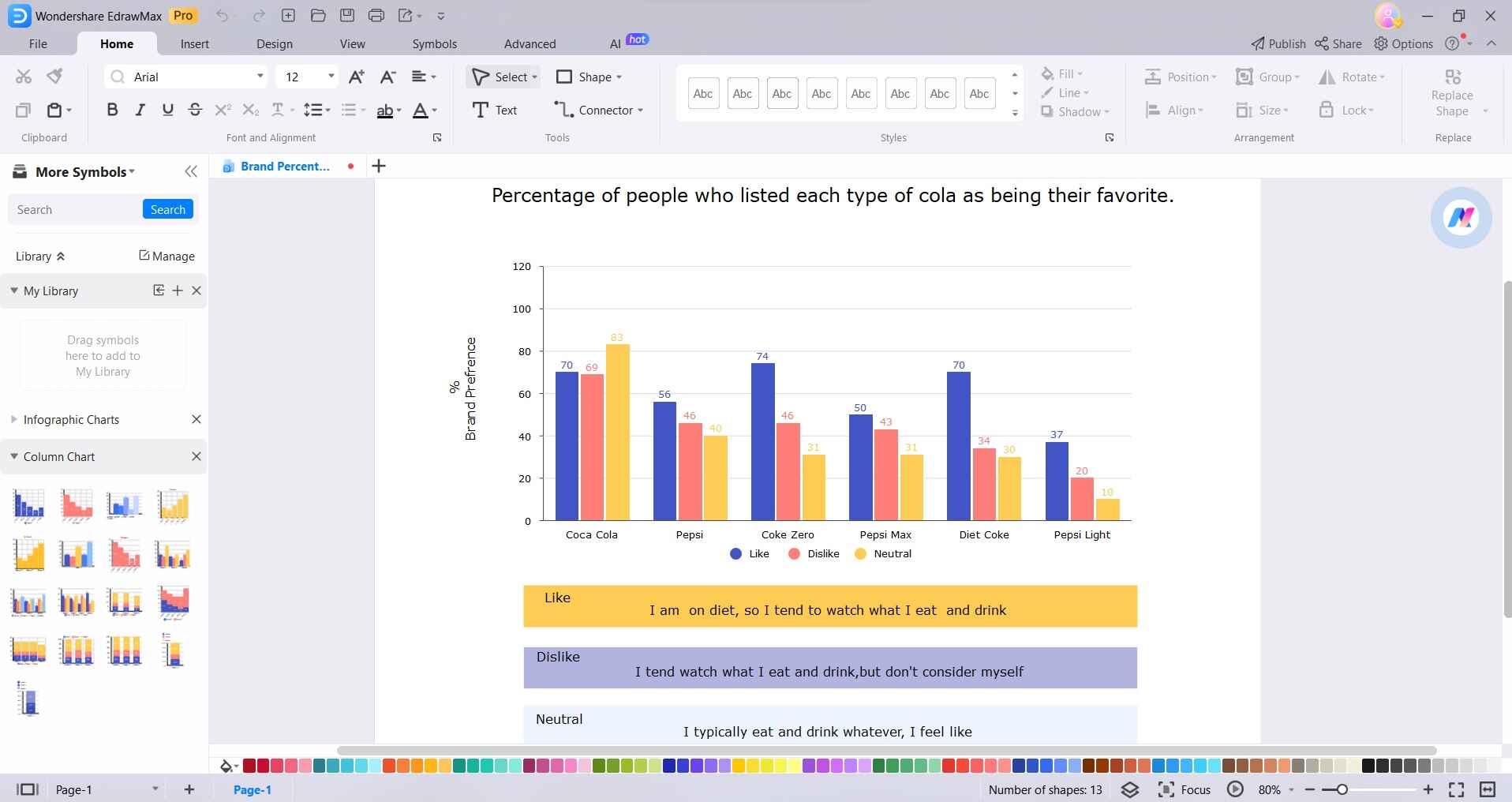
Étape 3 : Avec le graphique sélectionné, utilisez la barre d'outils et les options de mise en forme pour personnaliser divers éléments tels que les étiquettes, les couleurs, les titres d'axe et les grilles.
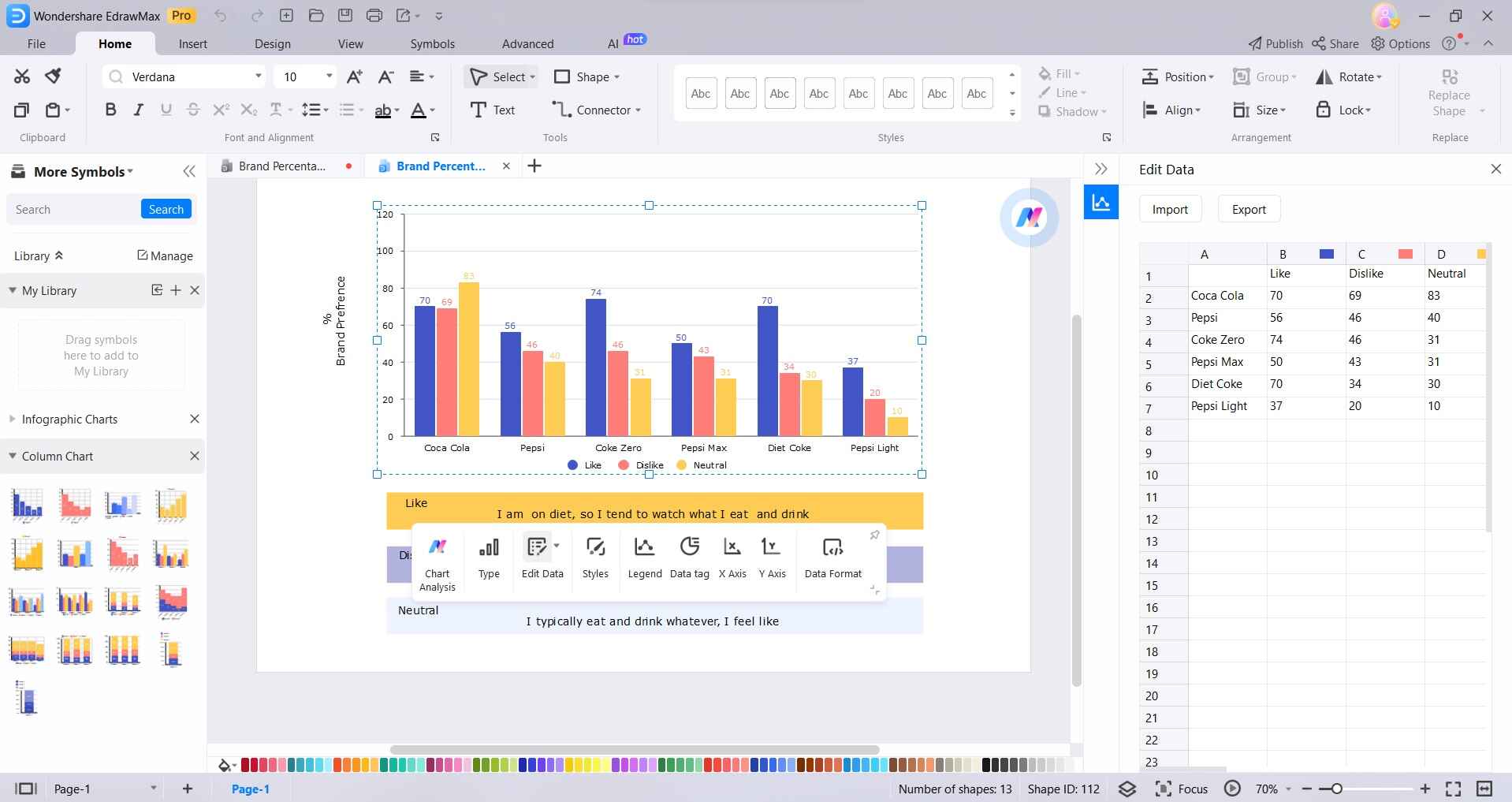
Étape 4 : EdrawMax offre des options intuitives pour redimensionner, repositionner et ajuster la disposition de votre graphique de colonne en fonction de vos préférences.
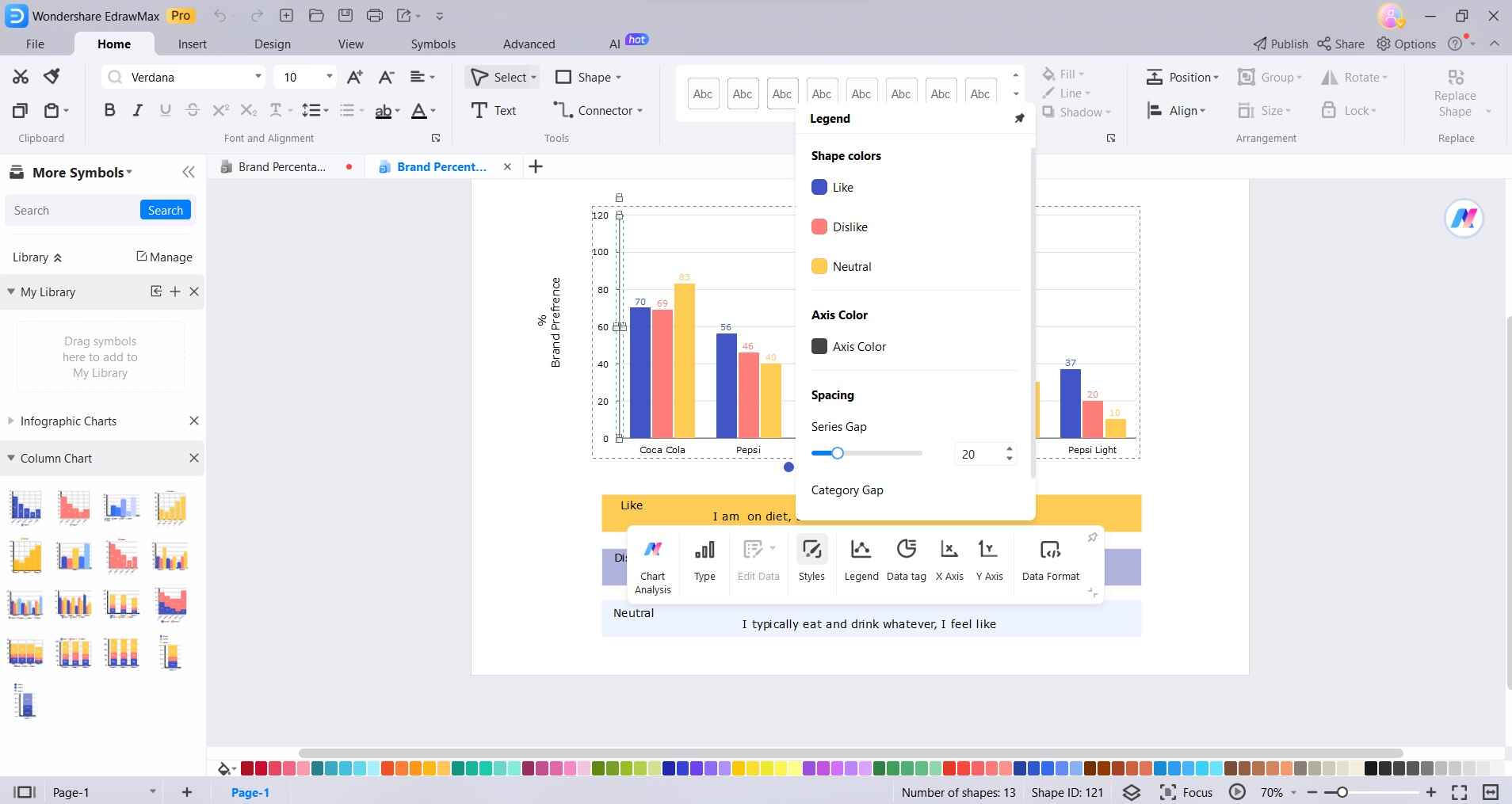
Étape 5 : Cliquez sur le menu " Fichier " et choisissez " Enregistrer " pour enregistrer votre graphique à votre emplacement souhaité sur votre ordinateur. EdrawMax vous permet d'exporter votre graphique de colonne dans divers formats, y compris PNG, PDF, ou même le partager directement par e-mail ou les réseaux sociaux. Pour ce faire, il suffit de naviguer vers Fichier > Exporter et Envoyer.
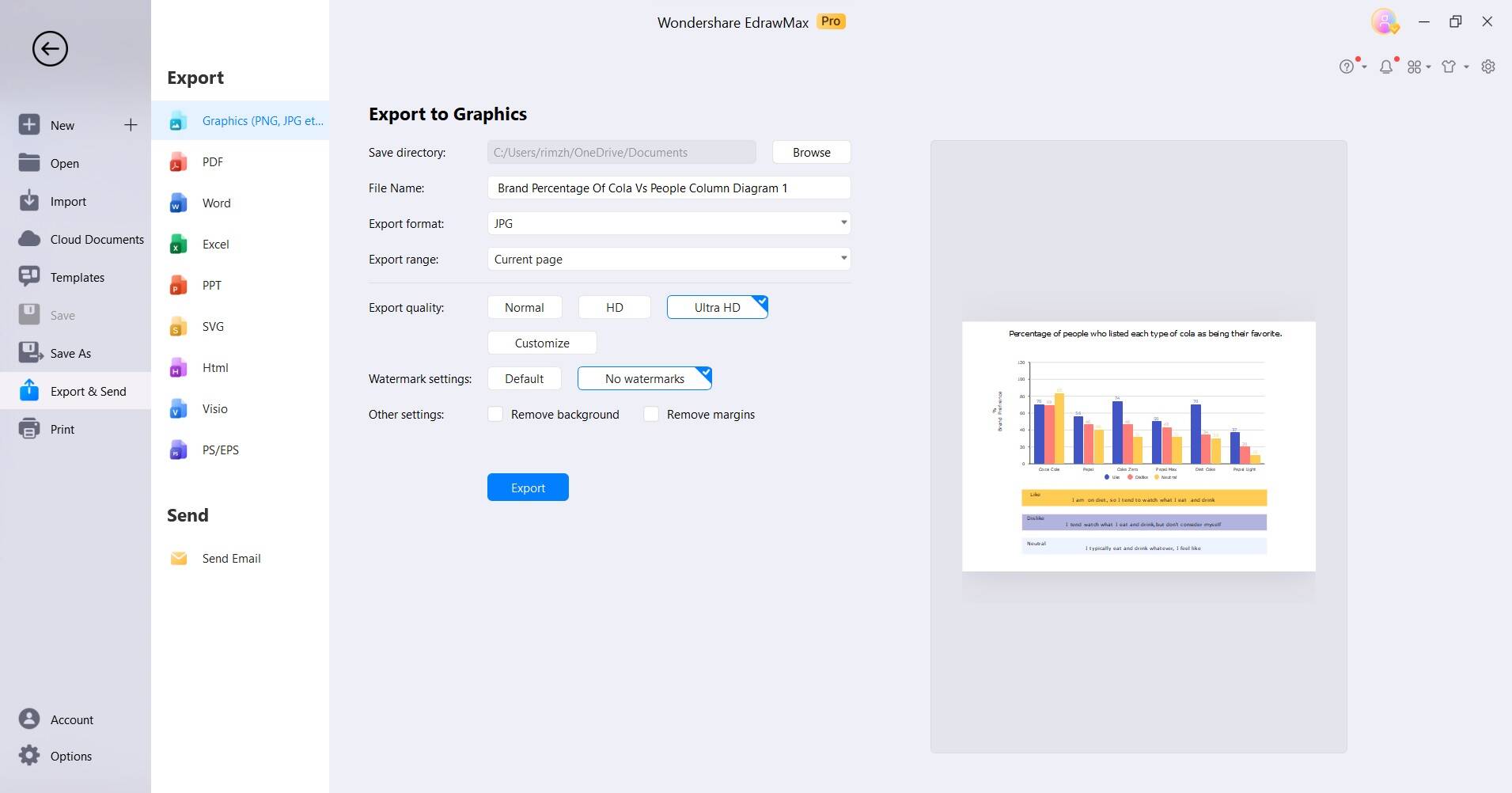
En suivant ces étapes dans EdrawMax, vous pouvez facilement créer un graphique de colonne professionnel avec des options de personnalisation précises et une interface conviviale.
Conseils Optimaux pour Créer un Graphique de Colonne
Pour assurer un graphique de colonne efficace, considérez ces conseils optimaux :
- Éliminer l'Organisation des Données : Organisez vos données de manière logique pour une interprétation facile.
- Choisir le Type de Graphique Approprié : Choisissez la variante du graphique de colonne qui convient le mieux à vos besoins de présentation des données.
- Axes d'Étiquetage avec Réflexion : Étiqueter clairement les axes horizontal et vertical pour le contexte.
- Utiliser des Couleurs Cohérentes : Maintenir un schéma de couleurs conséquent pour la clarté et la cohésion.
- Limiter les Catégories : Éviter la surcharge ; se concentrer sur les catégories essentielles pour un affichage plus propre.
- Ajouter des Titres et des Descriptions : Fournir des titre concis et des description pertinentes pour une meilleure compréhension.
- Mettre à jour Régulièrement les Données : Gardez votre graphique à jour pour refléter les dernières informations.
Conclusion
En exploitant le potentiel des graphiques de colonne, vous avez déverrouillé un outil dynamique pour la représentation des données. Rappelez-vous que la visualisation efficace dépend d'une organisation réfléchie des données, du choix du type de graphique et d'un étiquetage clair. La cohérence dans l'utilisation des couleurs et la sélection judicieuse des catégories sont primordiales. Les titres et les descriptions offrent un contexte vital, tandis que les mises à jour opportunes assurent la pertinence.


